아이폰에서 유튜브 pip모드와 백그라운드 재생 안됨오류 해결

안녕하세요. IT블로거 행운습관입니다. '유튜브백그라운드재생안됨' 증상으로 불편을 겪으셨나요? iPhone 사용자라면 꼭 알아야 할 YouTube 사용 꿀팁을 가져왔습니다. 바로 프리미엄 구독 없이도 PIP(화면 속 화면) 모드와 백그라운드 재생을 즐길 수 있는 방법입니다!
YouTube PIP 백그라운드
YouTube 프리미엄
우리 모두 알다시피, YouTube에서 PIP 모드와 백그라운드 재생 기능을 제대로 사용하려면 프리미엄 구독이 필수입니다. 특히 iPhone 사용자의 경우, 프리미엄 구독 비용이 만만치 않죠. 하지만 걱정 마세요! 프리미엄을 구독하지 않고도 이 기능들을 즐길 수 있는 방법이 있습니다.
Android, iPhone
Android 사용자들은 Google이 제공하는 운영 체제 덕분에 이러한 제약에서 비교적 자유롭습니다. 그러나 iPhone 사용자도 포기할 필요는 없습니다. 물론 가끔 작동하지 않거나 오류가 발생할 수 있지만, 대체로 문제 없이 사용할 수 있습니다.
유튜브프리미엄 PIP 백그라운드 재생 안됨 설정방법
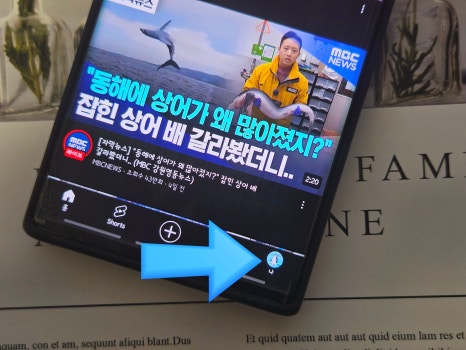
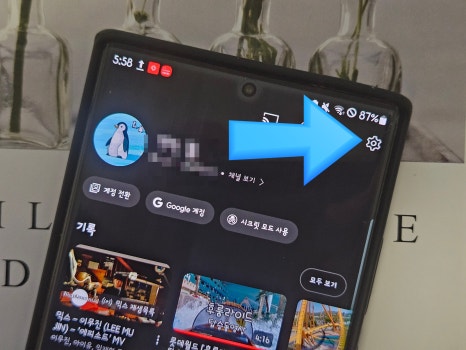
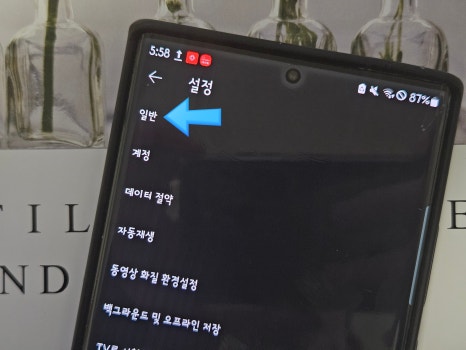
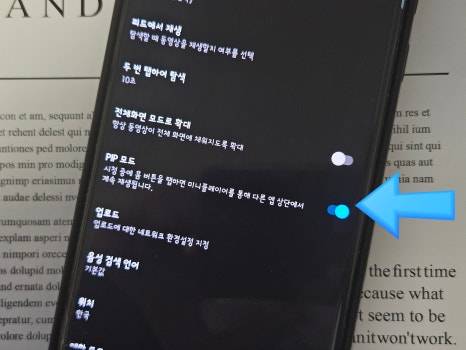
YouTube 프리미엄을 이미 구독 중이라면, iPhone에서 PIP 모드를 활성화하기 위해 몇 가지 설정을 조정해야 합니다. 앱을 열고, 프로필 사진을 탭한 다음 '설정'으로 들어가 '일반' 섹션에서 'PIP 모드'를 찾아 활성화시켜 주세요. 백그라운드 재생 기능은 이미 기본 제공되니 따로 설정할 필요가 없습니다.
유튜브프리미엄 없이 PIP, 백그라운드 재생 하는법
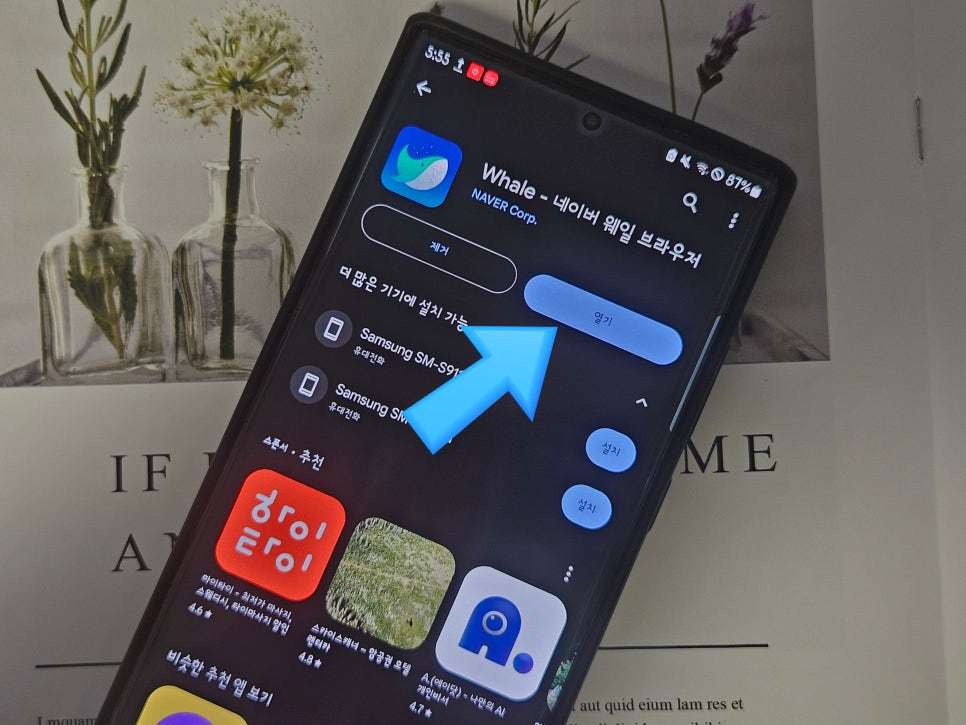
바로 'Naver Whale 브라우저'를 사용하는 것입니다. Naver Whale은 Naver에서 제공하는 빠르고 안정적인 웹 브라우저로, Google의 오픈소스 기술을 기반으로 합니다.
설치: App Store나 구글플레이스토어에서 'Naver Whale'을 검색해 설치합니다.
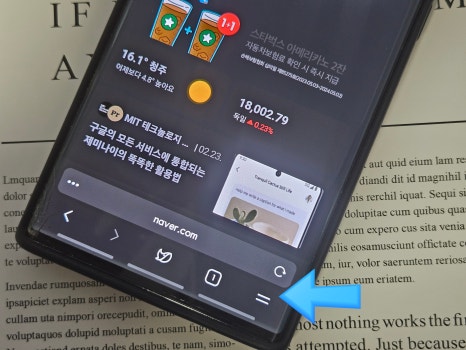
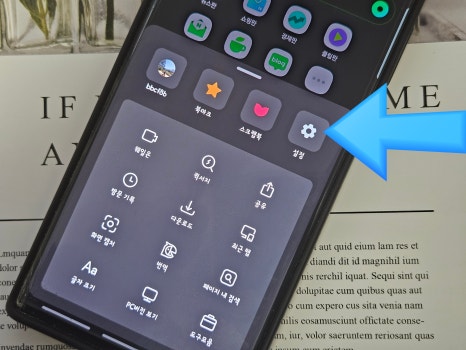
설정: 설치 후 브라우저를 실행하고, 우측 하단의 두줄 모양 아이콘을 '더보기'를 클릭합니다. 이어서 톱니 바퀴 모양 아이콘 '설정'을 클릭해주세요.
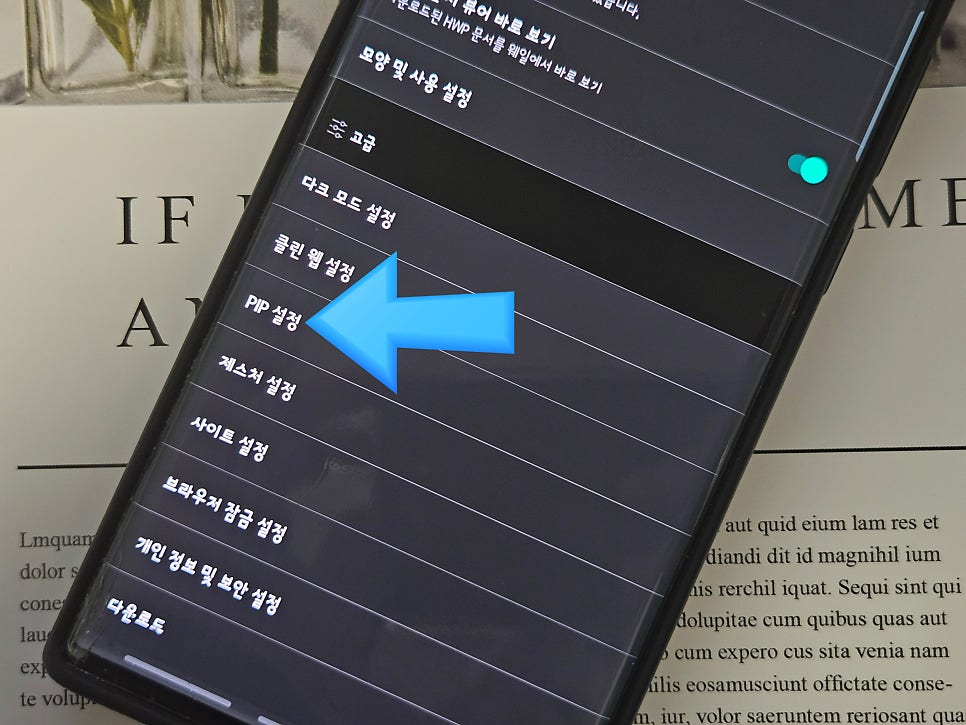
설정으로 들어가면 항목이 많은데 하단으로 내려서 'PIP 설정' 항목을 찾아서 클릭하세요.

사용 방법: PIP 설정을 활성화 하면 바로 사용이 가능합니다. 원하는 YouTube 콘텐츠를 Naver Whale에서 실행하세요. 다른 작업을 하면서도 영상 시청이 가능합니다. 또한, 작은 화면 모드에서도 백그라운드 재생이 지원되어, 화면을 꺼도 영상이 계속 재생됩니다.
마치며
이렇게 유튜브백그라운드재생안됨 증상 해결방법에 대해 모두 알아보았습니다.
간혹 웨일 브라우저 오류로 인해 작은 화면으로의 전환이 원활하지 않을 수 있습니다. 이럴 때는 브라우저를 완전히 종료한 후 다시 시작해 보세요. YouTube 프리미엄 구독 없이도 iPhone에서 PIP 모드와 백그라운드 재생을 즐길 수 있는 방법, 바로 이렇게 간단합니다!
YouTube를 더 스마트하게 즐기고 싶은 iPhone 사용자라면, 오늘 소개한 팁을 꼭 기억해 주세요. 더 이상 프리미엄 구독료 걱정 없이, 원하는 콘텐츠를 자유롭게 즐기시길 바랍니다!
여러분의 YouTube 시청 경험이 한층 더 풍부해지길 바라며, 오늘의 포스팅을 마칩니다. 감사합니다.
유튜브프리미엄 월 4000원에 보는법 하단에 링크 첨부하니 참고 하시기 바랍니다.

안녕하세요. 생활에 도움이 되는 정보를 알려드리는 IT블로거 행운습관입니다. 이번 포스팅에서는 유튜브...
blog.korea-iphone.com